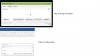Installeer de app
Hoe de app op iOS te installeren
Bekijk de onderstaande video om te zien hoe je onze site als een web app op je startscherm installeert.
Opmerking: Deze functie is mogelijk niet beschikbaar in sommige browsers.
Je gebruikt een verouderde webbrowser. Het kan mogelijk deze of andere websites niet correct weergeven.
Het is raadzaam om je webbrowser te upgraden of een browser zoals Microsoft Edge of Google Chrome te gebruiken.
Het is raadzaam om je webbrowser te upgraden of een browser zoals Microsoft Edge of Google Chrome te gebruiken.
navigatievenster uit voor CTRL-F
- Onderwerp starter pvdlee
- Startdatum
- Status
- Niet open voor verdere reacties.
Los van idd. de CTR-H zitten rechtsboven toch alle 3 de opties die jij wil hebben?
De ctrl-H is zoeken.
De ctrl-F is zoeken en vervangen
Maar mogelijk 'roep' je te snel en te hard...? Na CTRL-F, Klik dan maar eens 1x op het vergrootglaasje en zie wat er allemaal nog (véél) meer onder zit.
De ctrl-H is zoeken.
De ctrl-F is zoeken en vervangen
Maar mogelijk 'roep' je te snel en te hard...? Na CTRL-F, Klik dan maar eens 1x op het vergrootglaasje en zie wat er allemaal nog (véél) meer onder zit.
Laatst bewerkt:
Het gekke is dat ik met twee PC's werk waarbij de ene, waar ik normaal op werk, het gewenste scherm geeft.
Maar de op andere heb ik word2010 pas geinstalleerd en die komt steeds met dat navigatievenster.
Dus het moet instelbaar zijn maar de grote vraag is waar en hoe.
En inderdaad ik kan Ctrl-H gebruiken. Maar ik ben wat dat betreft een pietlut.
En bovendien op mijn gewone werksysteem heb ik dat navigatievenster nog nooit gezien rara?
Maar de op andere heb ik word2010 pas geinstalleerd en die komt steeds met dat navigatievenster.
Dus het moet instelbaar zijn maar de grote vraag is waar en hoe.
En inderdaad ik kan Ctrl-H gebruiken. Maar ik ben wat dat betreft een pietlut.
En bovendien op mijn gewone werksysteem heb ik dat navigatievenster nog nooit gezien rara?
Als je op dat vergrootglaasje klikt, dan krijg je meer opties dan jij in het 'oude' menu gewend was. Wellicht 'groeit' Office en wordt het volwassener?
Daarnaast zijn er Officegebruikers die nog wat 'hangen' naar een bepaalde oudere Officeversie. Ik denk dat ze wat moeite hebben om aan de uit de puberteit gerakende Officeprogjes te wennen, mogelijk iets in de 'geest' van : "Wat de boer niet kent, dat vreet 'ie niet.......".
Zo had ik gedurende langere tijd best wel de 'smoor' in dat het samenvoegen met een Excelbestandje en keer of wat in een nieuwere Officeversie van layout én handelingen veranderde, maar ja, ik was zo'n boer die dan wél dat vrat wat 'ie niet kent en ik moet zeggen, alles went.
Daarnaast zijn er Officegebruikers die nog wat 'hangen' naar een bepaalde oudere Officeversie. Ik denk dat ze wat moeite hebben om aan de uit de puberteit gerakende Officeprogjes te wennen, mogelijk iets in de 'geest' van : "Wat de boer niet kent, dat vreet 'ie niet.......".
Zo had ik gedurende langere tijd best wel de 'smoor' in dat het samenvoegen met een Excelbestandje en keer of wat in een nieuwere Officeversie van layout én handelingen veranderde, maar ja, ik was zo'n boer die dan wél dat vrat wat 'ie niet kent en ik moet zeggen, alles went.
Laatst bewerkt:
OctaFish
Verenigingslid
- Lid geworden
- 6 feb 2009
- Berichten
- 42.024
Was dat maar waar.... Ik ben sterk van mening dat MS verandert om het veranderen. De versie 2003 kon in mijn ogen niet verbeterd worden, hooguit veranderd. En dat hebben ze gedaan. Maar veranderen is zeker geen teken van volwassen worden en zelden een synoniem voor verbeteren. Het is niet voor niks dat ze zoveel nieuwe verschillende smoelen hebben gemaakt voor de opvolgers, daar waar de versies voor 2003 een redelijk logische ontwikkeling doormaakten. En zeg nou zelf: ben jij nu één nanoseconde sneller gaan typen met die nieuwere versies?Wellicht 'groeit' Office en wordt het volwassener?
OctaFish
Verenigingslid
- Lid geworden
- 6 feb 2009
- Berichten
- 42.024
Vervangen is niet hetzelfde als zoeken. Het zijn niet voor niks verschillende sneltoetsen. Met <Ctrl>+<h>moet TS alsnog een extra slag maken om bij het zoekdeel uit te komen. En dat terwijl TS de 'oude' situatie wil. En dat kan perfect, door de sneltoets <Ctrl>+<f> toe te wijzen aan de opdracht BewerkenZoeken. Vraag opgelost, lijkt mij.Zoals in bericht 4 de combinatie wordt genoemd voor de oorspronkelijke situatie.
Vervangen is niet hetzelfde als zoeken. Het zijn niet voor niks verschillende sneltoetsen. Met <Ctrl>+<h>moet TS alsnog een extra slag maken om bij het zoekdeel uit te komen. En dat terwijl TS de 'oude' situatie wil. En dat kan perfect, door de sneltoets <Ctrl>+<f> toe te wijzen aan de opdracht BewerkenZoeken. Vraag opgelost, lijkt mij.
Ehh, nee............. ctr-h levert (bijna) exact het scherm op dat TS in bericht 3 plaatste en wat hij graag (terug) wil hebben.
Bijlagen
Laatst bewerkt:
OctaFish
Verenigingslid
- Lid geworden
- 6 feb 2009
- Berichten
- 42.024
Het is hetzelfde dialoogvenster, maar met een andere tab actief. En daarmee zadel je TS dus op met een extra handeling. Dan kan je net zo goed in de Startbalk helemaal rechts op het menu <Zoeken> klikken, en dan <Geavanceerd zoeken> selecteren, dan zit je namelijk wél gelijk in het gewenste zoekvenster op het juiste tabblad. Wat is er mis met de truc om de sneltoets éénmalig aan te passen? 
OctaFish
Verenigingslid
- Lid geworden
- 6 feb 2009
- Berichten
- 42.024
Ik zoek mij na 7 jaar nog steeds het schompes naar manieren hoe ik iets moet doen, daar waar ik het in 2003 met mijn ogen dicht kon vinden. Ik ben zó blij dat Microsoft nooit in de autoindustrie is gestapt....Ik werk inmiddels al (te) lang met de meest recente pakketjes, ik kan mij daarom niet meer herinneren hoe ik het e.e.a. ervaren heb in de oudere versies.
- Status
- Niet open voor verdere reacties.